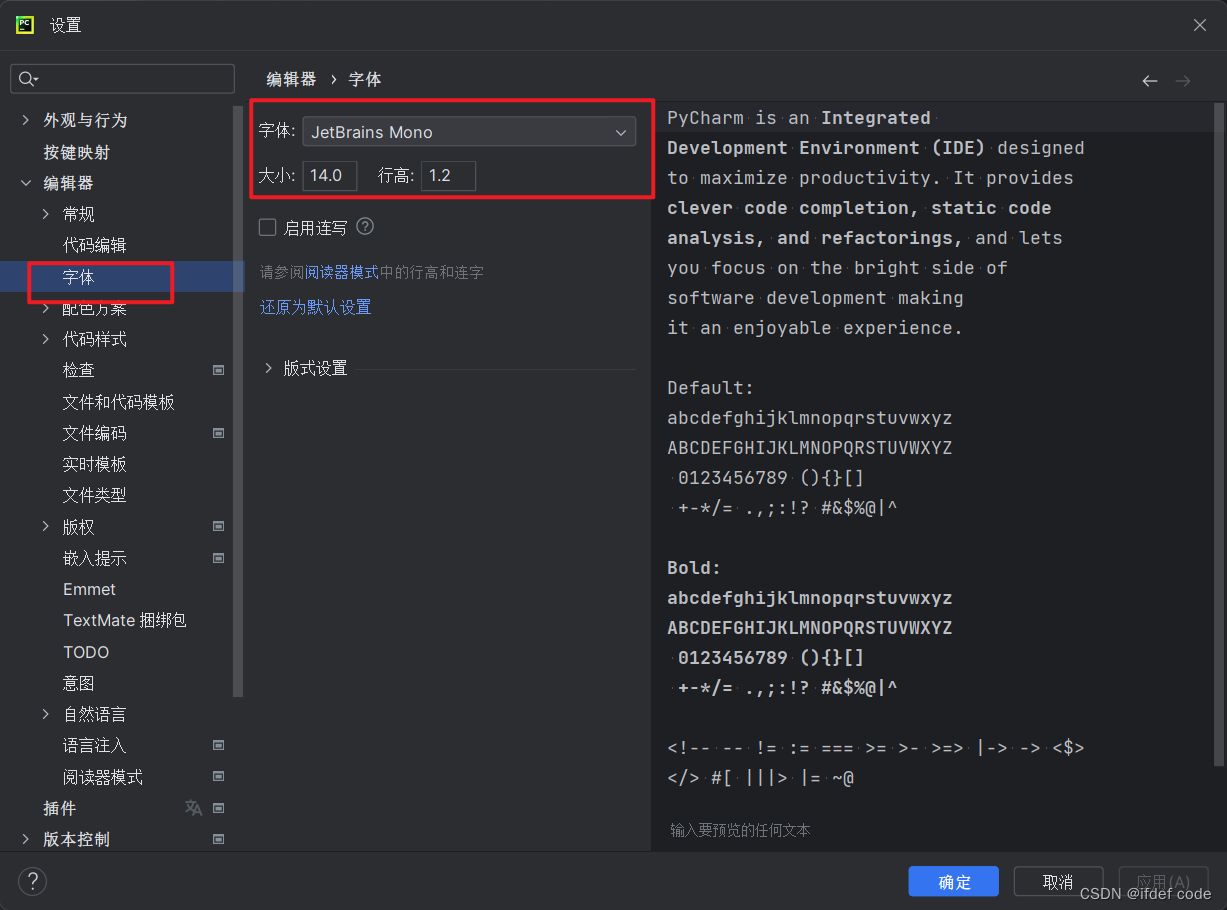这里以Windows为例
Python的安装
- 当然是到Python官网下载咯,
https://www.python.org/downloads/点我直达,如图:
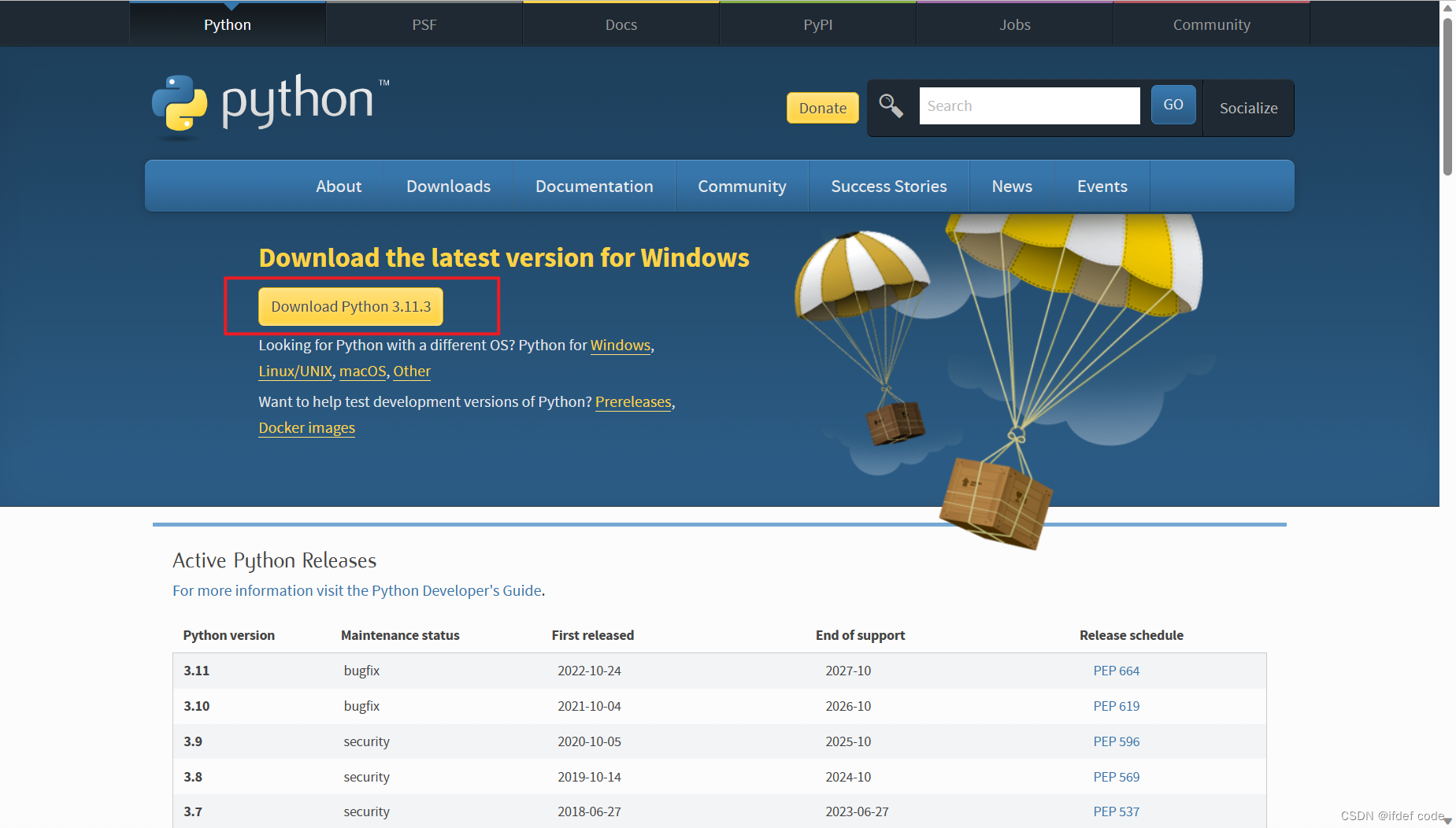
可以下载最新版本,可以下拉找到之前特定的版本安装,如图:
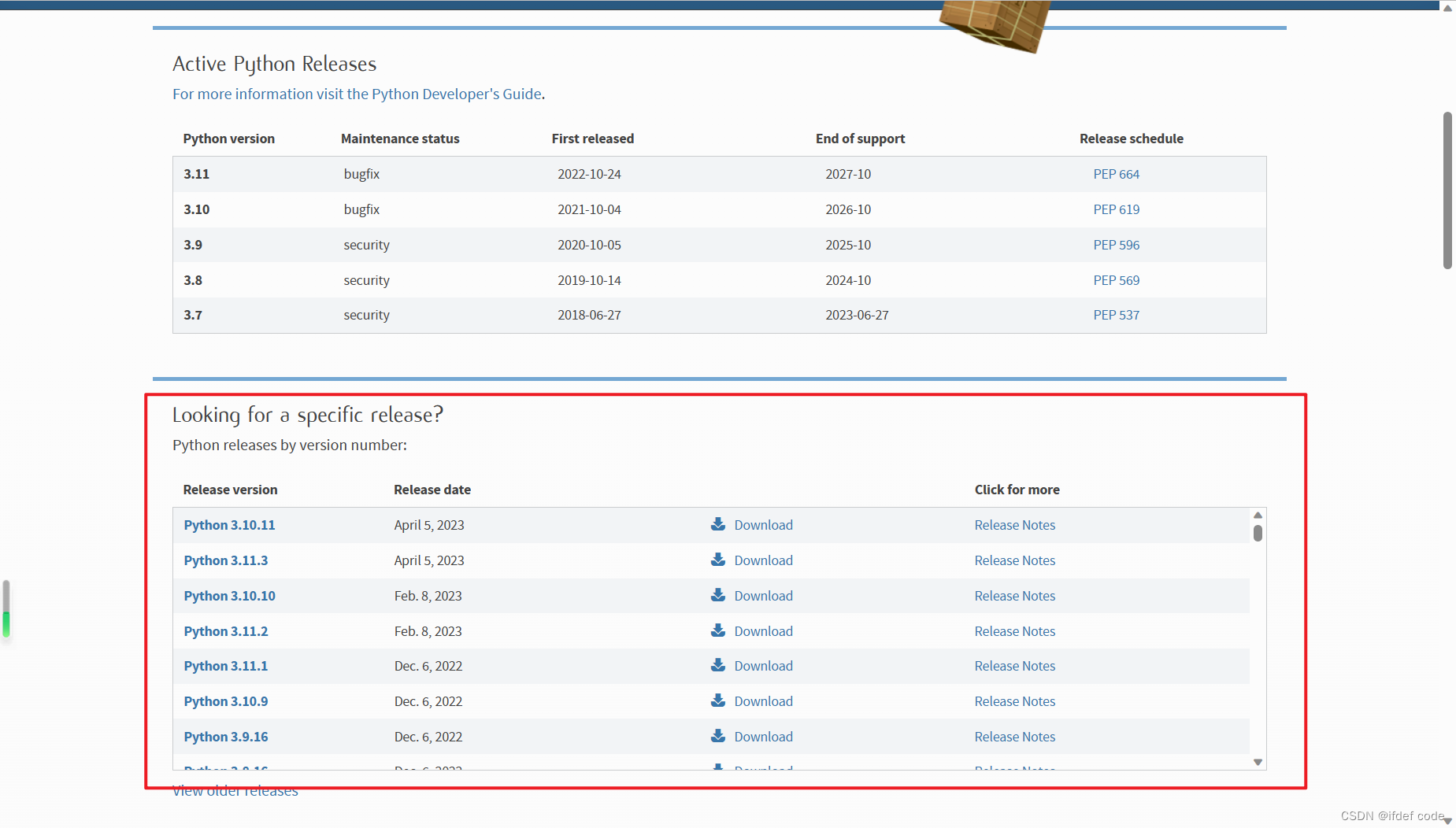
这里先择的是最新版的进行安装。 - 下载完成之后,找到安装包双击打开

- 进入安装页面,这里注意要勾选一下
Add Python 3.10 to PATH,添加环境变量,如图:
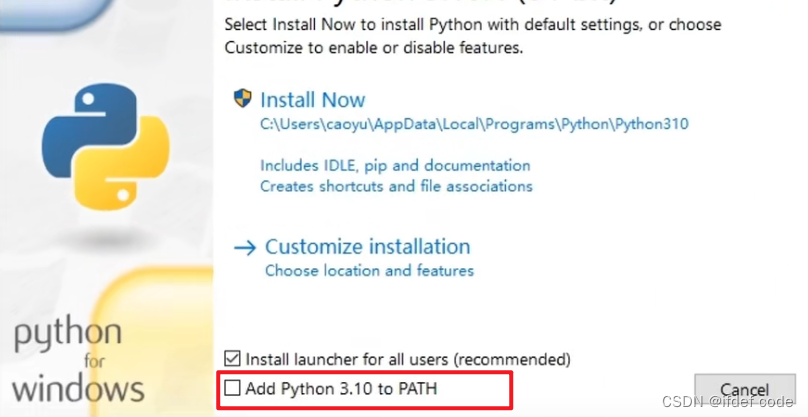
接下来点击Next,如图
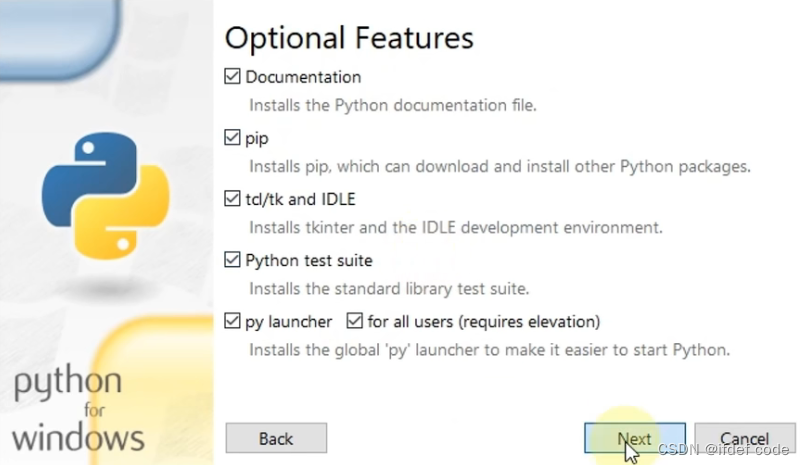
- 选择安装位置,以便管理,如图,
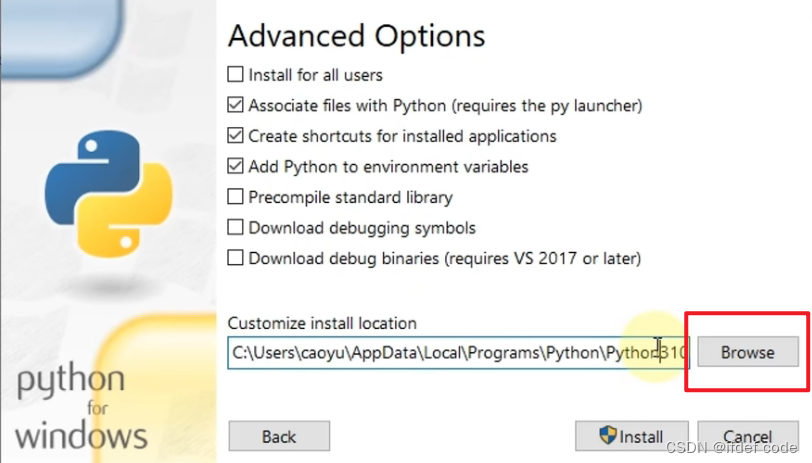
这里选择的D盘新建的Python目录,选择完成之后,选择Install开始安装。 - 安装完成之后,会出现一个选项,
关闭路径长度的限制,点击一下,如图:

选择之后会弹出确认操作框,点击是,如图:
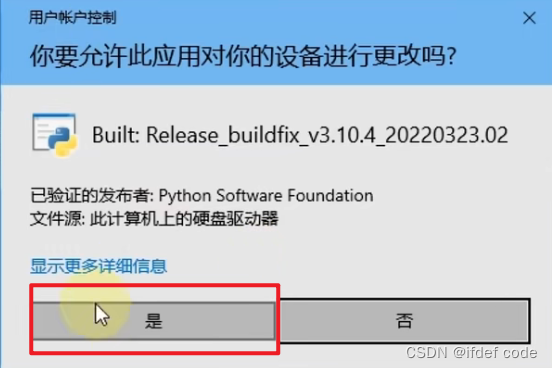
到这里恭喜你,Python算是安装完成了。 - 校验是否安装成功,可以运用快捷键,
win+r输入cdm点击确定,会弹出一个黑窗口,如图:
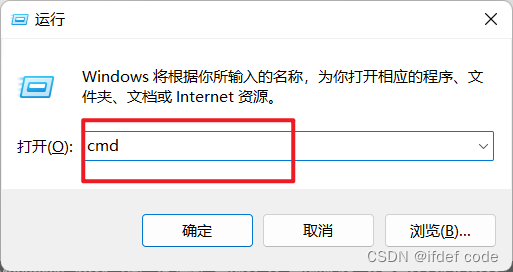
- 在黑窗口中输入
python,如图:
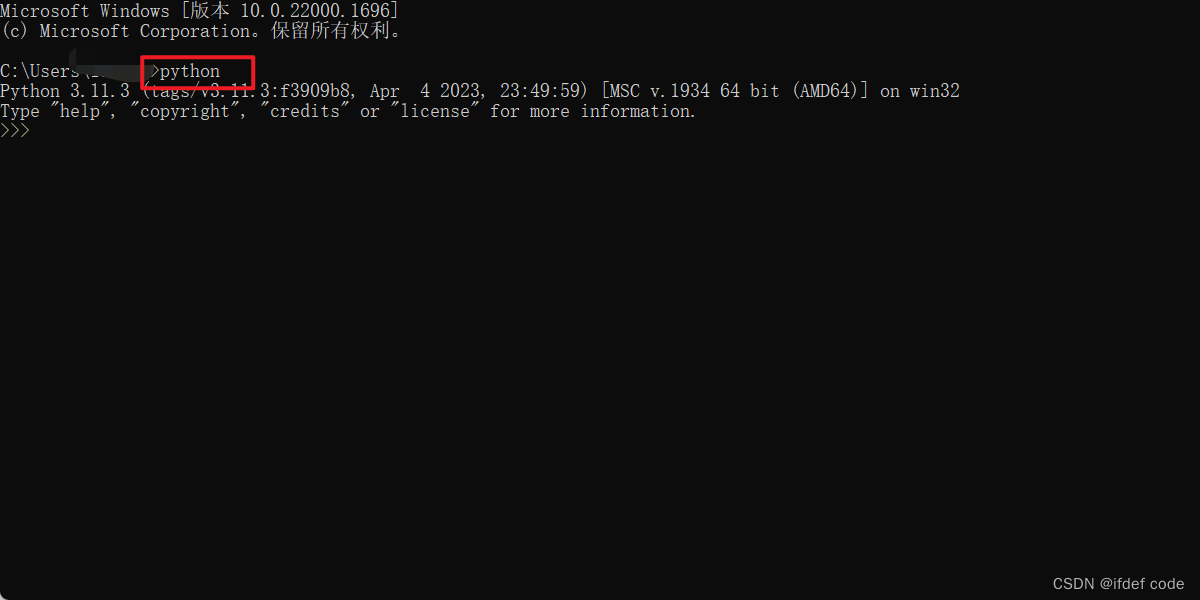
会出现一个版本号,这里就大功告成了。
PyCharm工具的安装配置
- 还是少不了的下载咯,
https://www.jetbrains.com/pycharm/download/#section=windows点我直达,进入官网后,选择社区版就好,专业版有免费的30天试用期,如图:
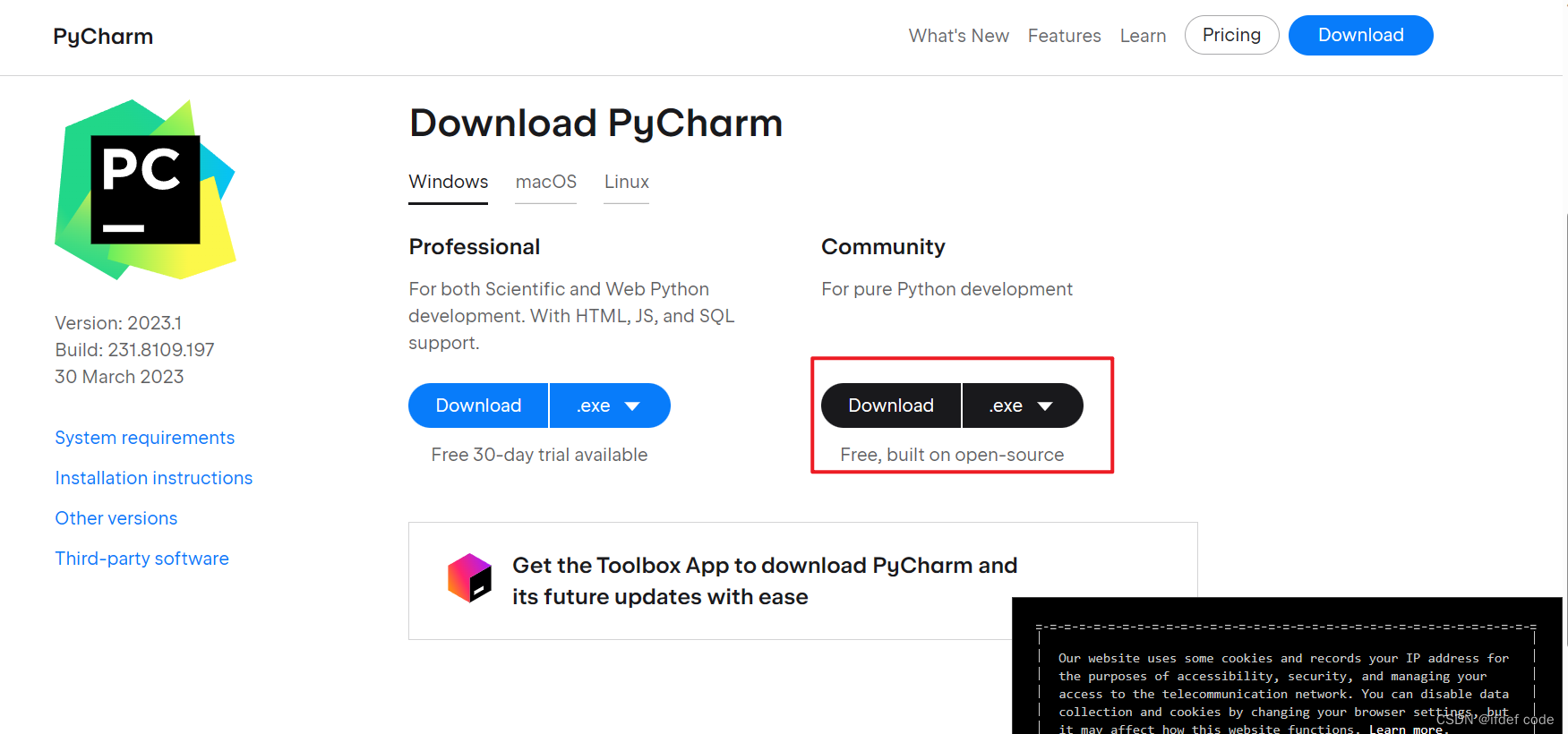
- 下载完成之后,可以默认可以选择安装位置,其它一直点击
next就好。 - 安装完成之后选择,新建项目,如图:
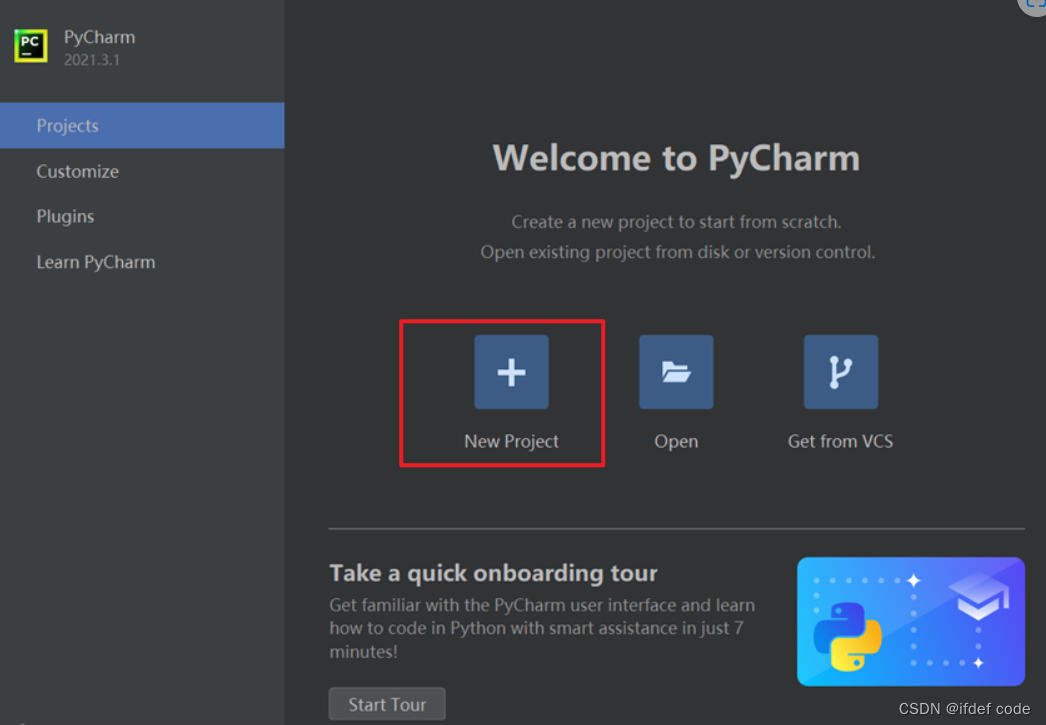
这里步骤二已经读取完毕了,如图:
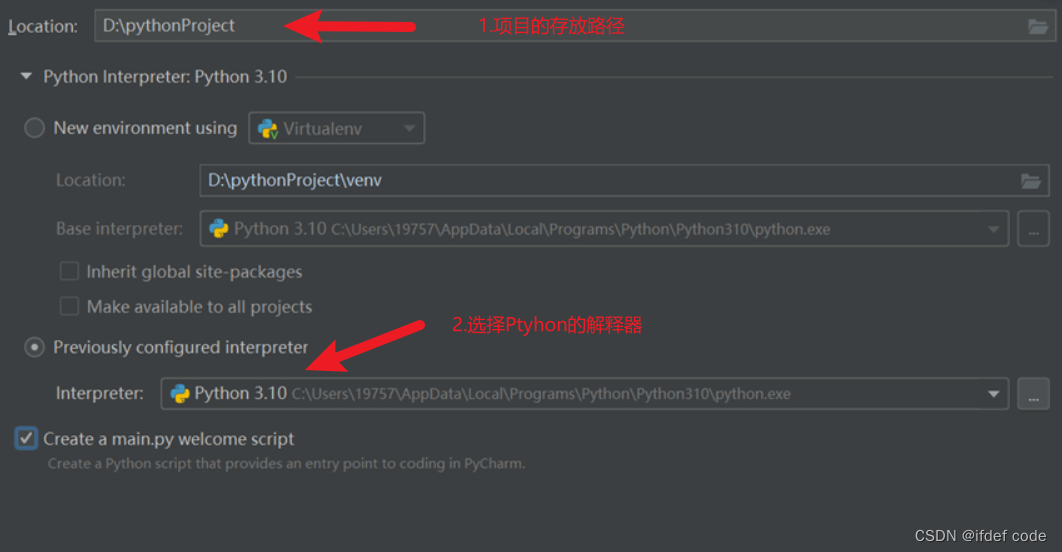
刚开始是没有的,进入选择页面如图:
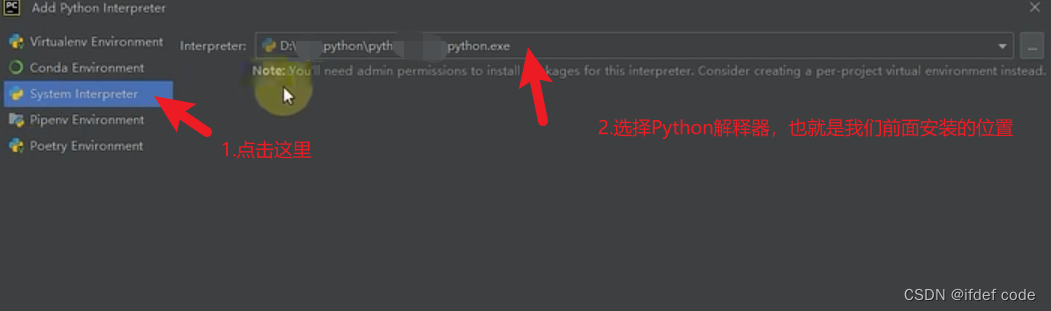
选择完成之后,点击create就可以创建你的项目了,如图:
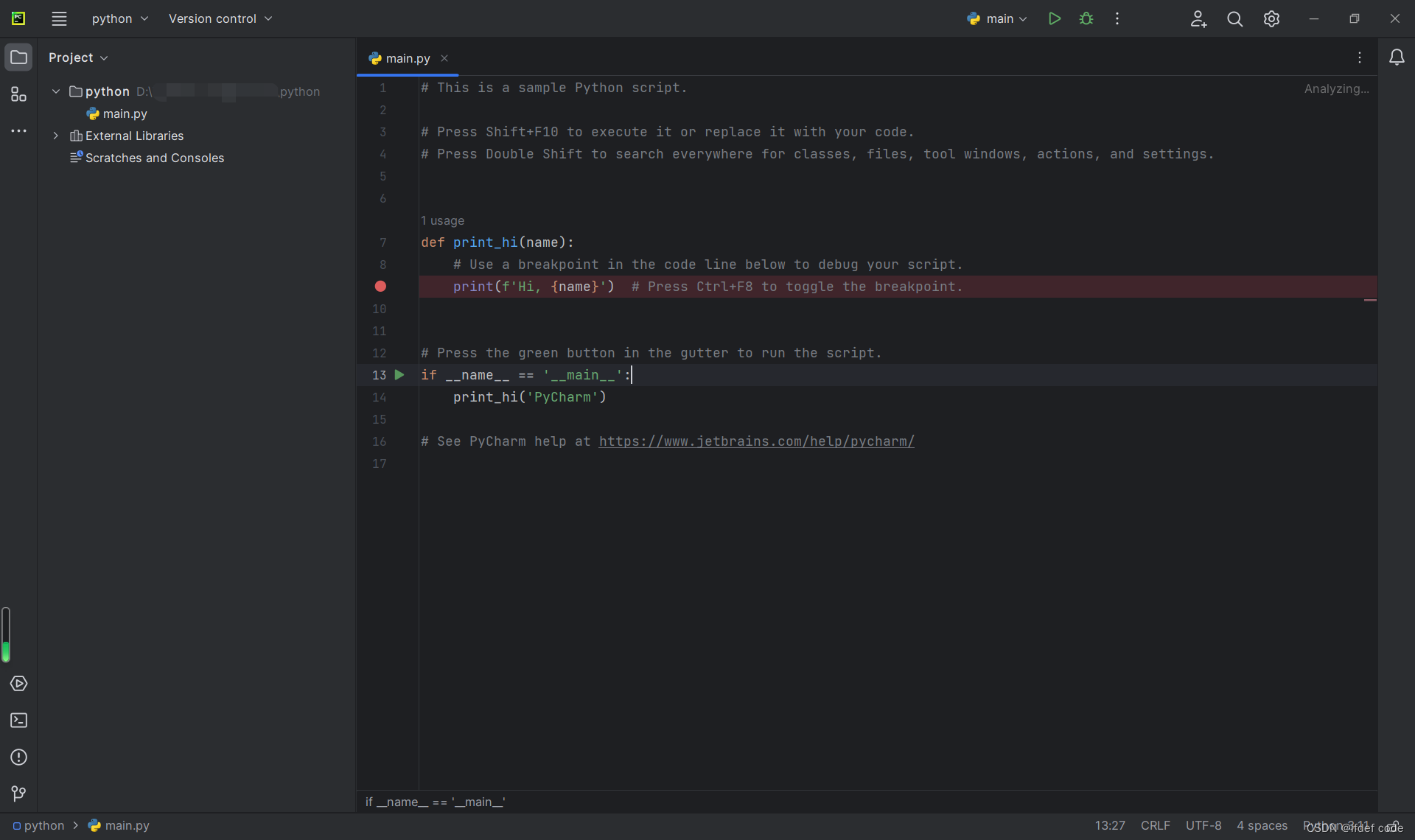
配置PyCharm设置中文界面
可以看到这里默认是英文的界面,如果想要修改的话,就需要简单配置一下了。如图:选择plugins插件
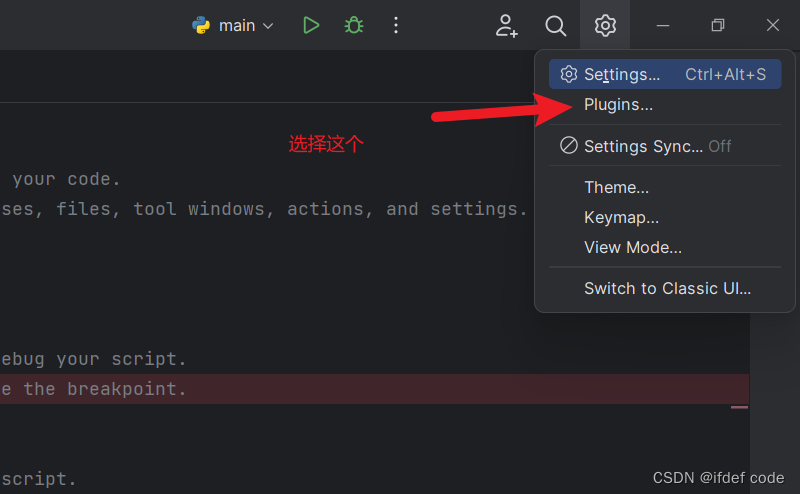
搜索chinese,然后选择install进行安装,安装完成之后确实ok
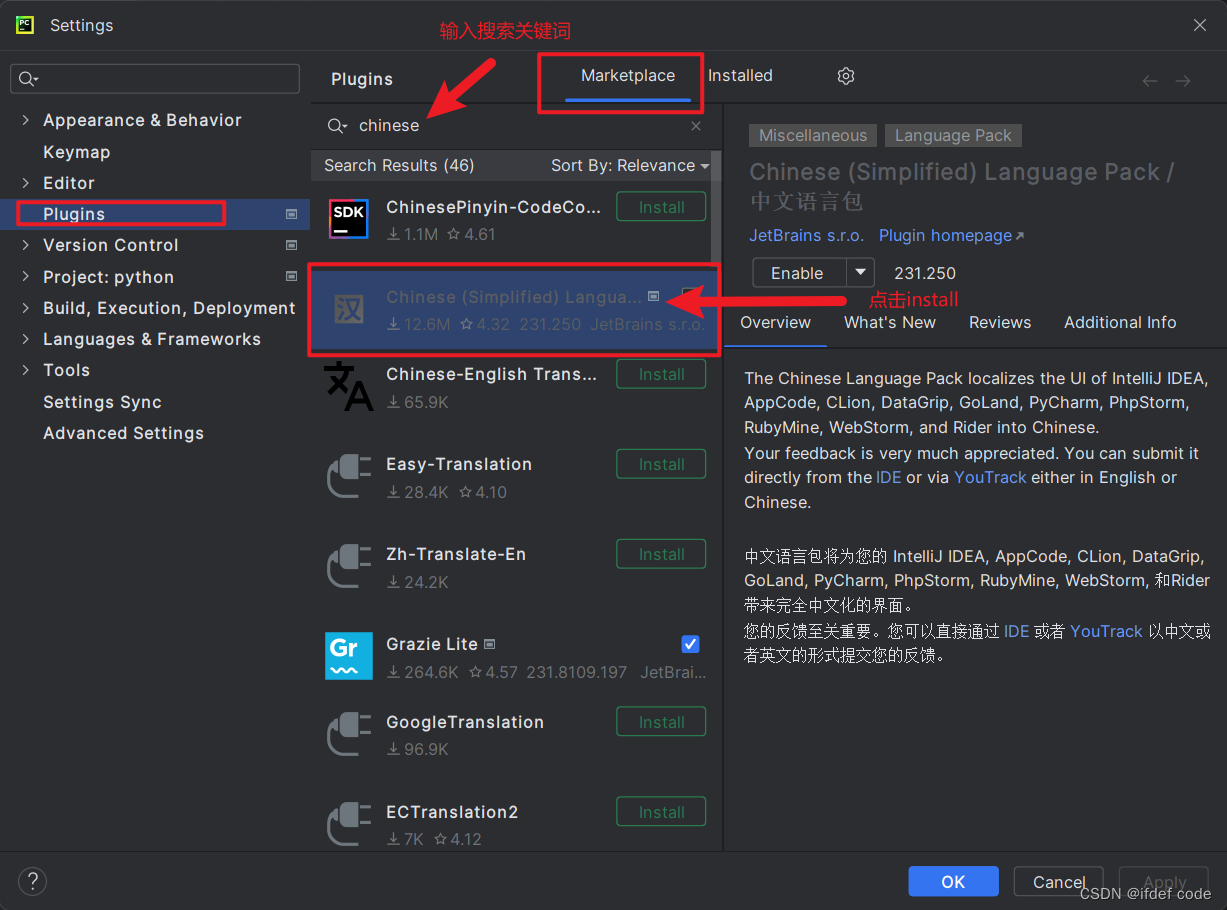
如图:
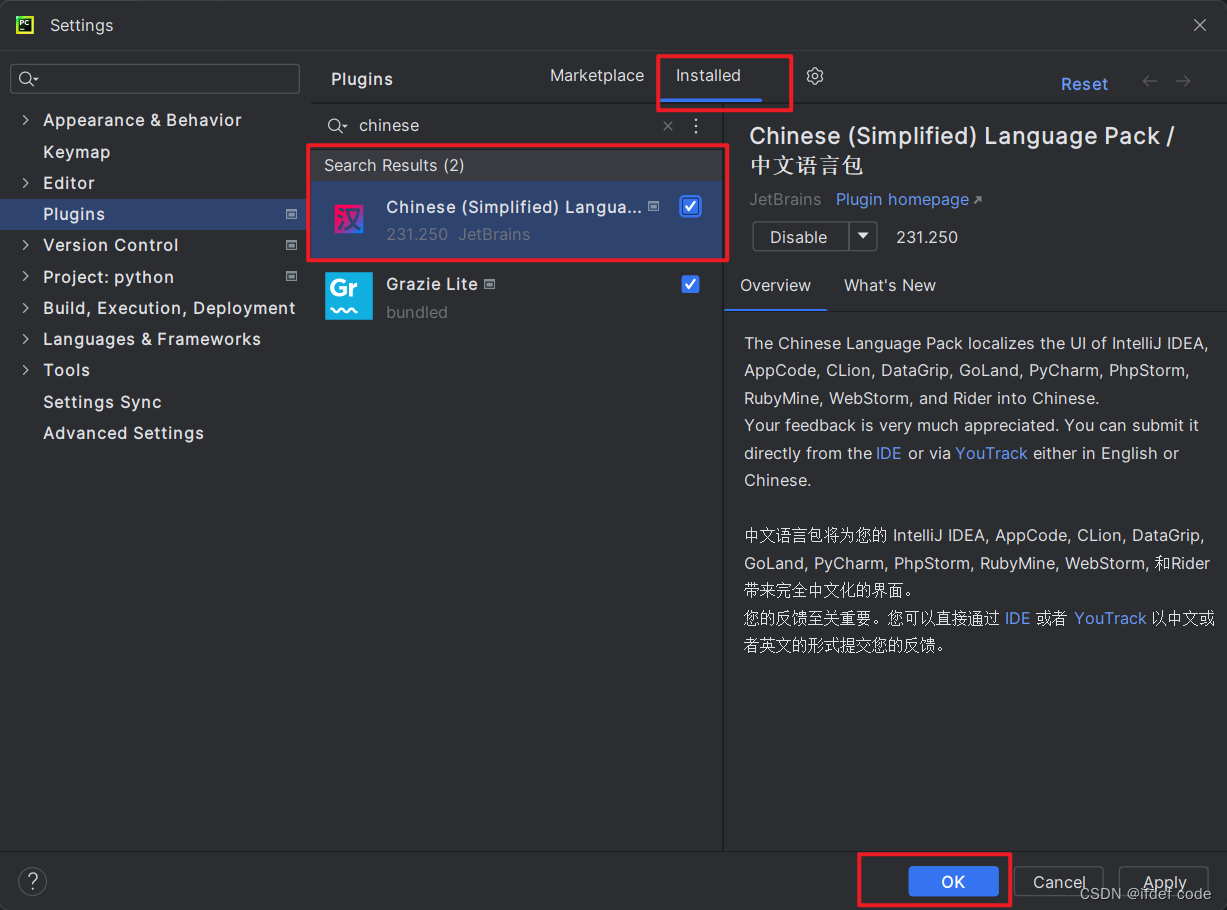
会询问你是否重启编辑器,确认就好,如图:
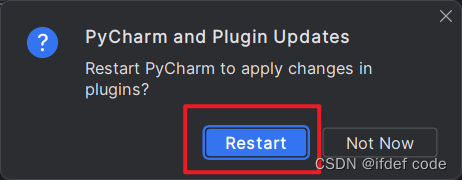
在打开我们就可以看到,界面已经变成中文了,如图:
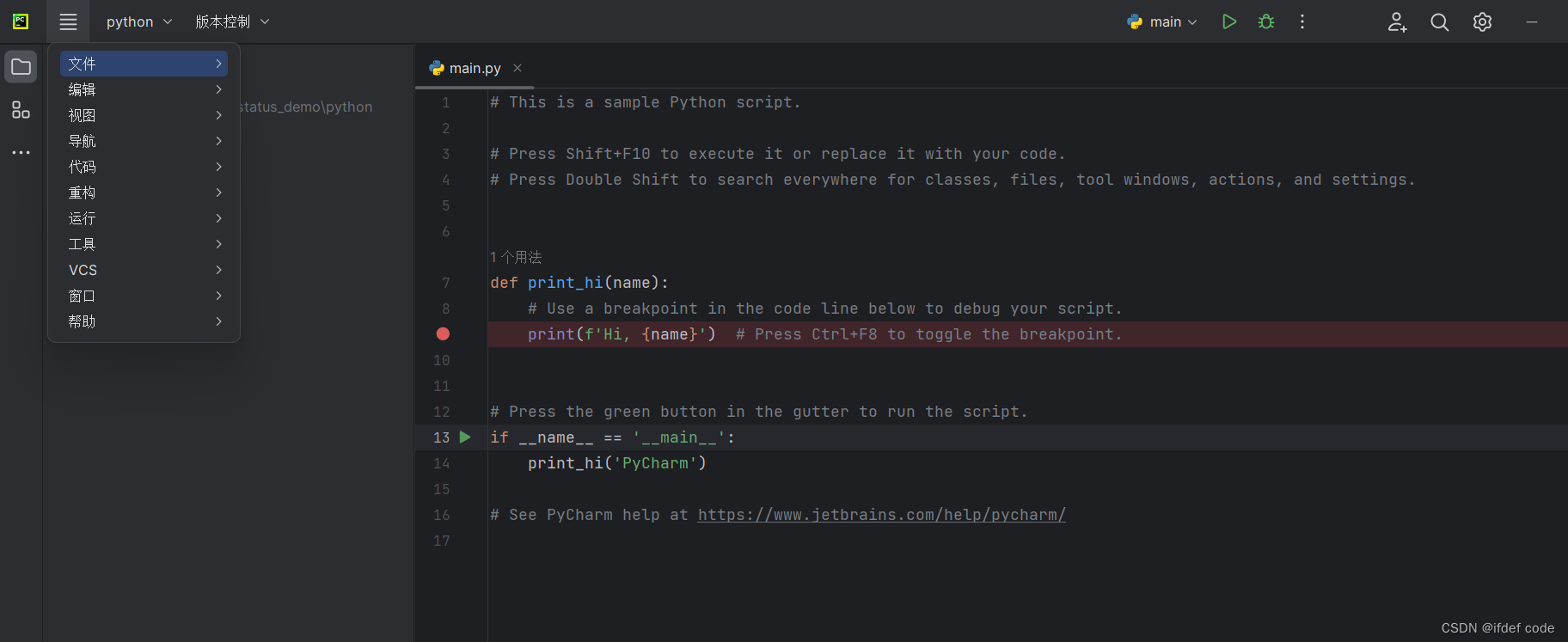
修改字号
点击设置,如下:
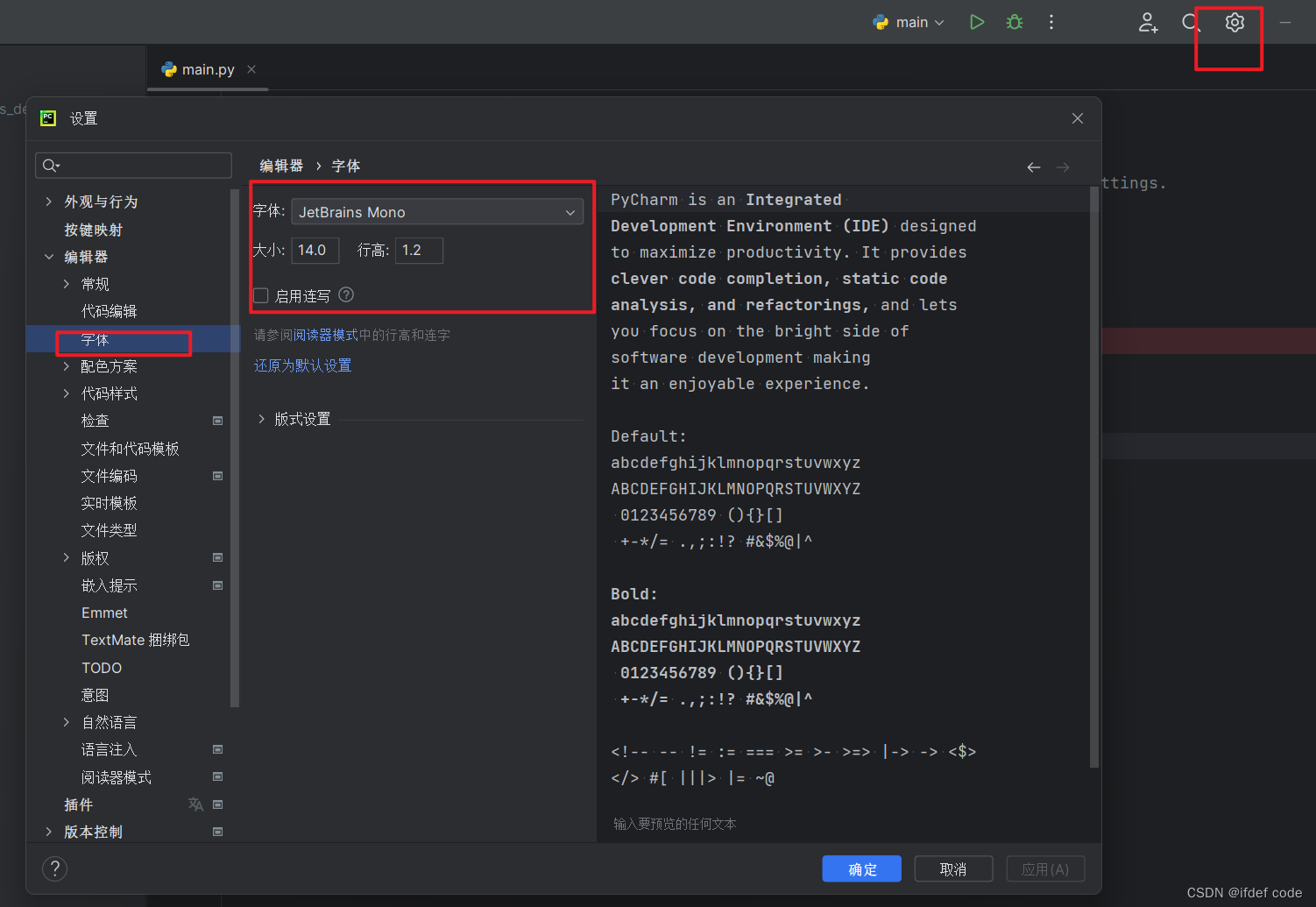
找到字体,输入合适的字号,如下: